|
为什么你的数组包含3个项目而不是5个?为什么你的游戏运行缓慢?这些都跟调试有关,调试是开发过程中必不可少的一部分。本文所列举了一些重要的调试功能(当然并不全面)可以帮你用更少的时间来解决bug问题。
本文内容主要包括3个方面:
1、使用console检查app状态
2、进行日志记录,并熟练的驾驭NSLog
3、使用对象的生命周期来跟踪内存的使用。
使用Console检查app状态
Xcode底部的小黑盒是我们调试时的好朋友,它可以输出日志信息、错误信息以及其他有用的东西来帮你跟踪错误,除了可以看到日志直接输出的信息外,我们编程过程中也可以在某些断点停留,来检查app的多个方面。
条件断点
我假定你知道Breakpoints是如何工作的(如果你不知道,呵呵,看完这个文章也许你就知道了!)
让程序在某个特定的时间点命中断点非常有价值,但要通过一个循环或者递归函数才能让对象等于某个确定的值,是一件令人痛苦的事情。这时候我们可以使用条件断点!
条件断点就是带有条件表达式的断点,只有满足这个条件,程序才会暂停。假想我们只想在对象处于特定状态的时候断点,或者在第N次迭代循环时命中断点。
点击Xcode editor的‘gutter’来添加断点,右键点击断点,然后选择“edit
breakpoint”来设置特定条件。
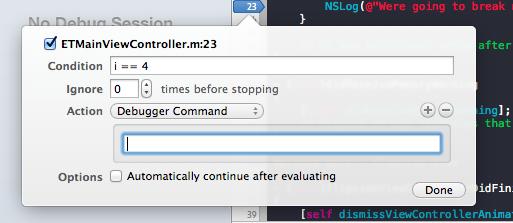
条件断点只有在遇到特定情况时才会中断,你可以提供给一个条件(比如i ==
12),或者断点应该忽略的次数。另外,你还可以添加能根据断点自动发生的动作,例如一个debugger command---打印一个值。
提示:添加/删除断点的键盘快捷键是command+\
另外一个重要的断点技巧是添加一个异常断点(exception breakpoint)。当遇到异常时,
Xcode基本上都会自动转到main方法的autorelease pool中。
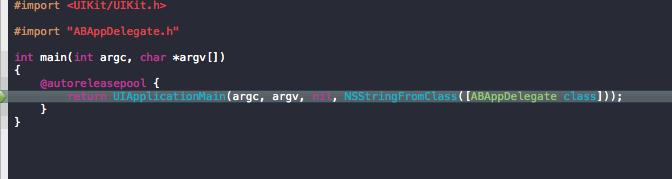
通过设置异常断点,你可以定位到引起异常断点的具体代码行。
如何添加异常断点?
1.打开异常断点tab(command+6);2.选择窗口左下角的”+”按钮;3.选择按钮并添加‘exception
breakpoint’。
这样,当Xcode遇到异常情况时,将会在引起异常代码的地方发生断点。
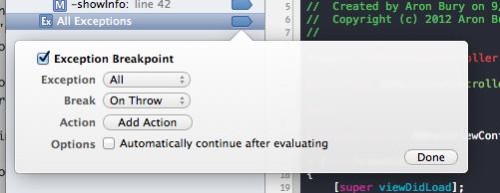
从Console进行手动打印
理论上说,它会展示当前环境中所有值的状态;实际上,有时候会出现bug,并且不会列出值或者当你单步调试的时候不进行更新。
一般情况下,我们在app代码中添加特定断点,是为了通过Xcode提供的‘variables
view’(该view在Xcode底部console旁边)来查看对象的状态 。理论上说,它可以显示出与当前上下文相关的所有值的状态。实际上,有时候会有点小问题,不会列出相关的值或者不会进行相关的更新。
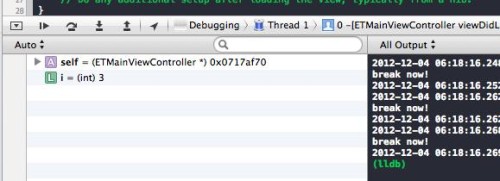
不过,我们可以使用一些有用的console命令来检查特定的对象。在console中输入‘po’就可以获得某个断点的即时信息。(处理scalar值时,我们可以使用‘p’)

在我们查看一个已存在的对象时,这一点非常有用(如果对象不存在的话会打印出nil),确定对象的值,找出数组/字典运行时的信息,甚至是比较两个对象。因为这个指令打印出相关对象的内存地址,所以你可以打印你认为应该一样的两个对象,看看它们的内存地址是否相同。
另一个有用的,但是被隐藏的指令是recursiveDescription,你可以简单地用它对view进行检查。
在view中调用recursiveDescription来打印它的继承关系。

有效的Logging
有时,在调试程序的某个特定时间,我们希望将消息打印到控制台,此时‘NSLog’函数允许我们将任意输出打印至console。
此时可以使用NSLog函数,通过该函数可以将任意的输出打印到控制台。在不使用断点时,这个功能非常有用。NSLog遵从的格式与[NSString
StringWithFormat]方法遵从的格式一样。(你可以从下边的截图中看到)

Tip: 这里可以看到苹果关于Objective-C中字符串格式化的信息:
String Programming Guide
NSLog
NSLog非常有用,我们需要聪明地实现它。从NSLog打印出的任何东西都会变成代码,任何人都可以看见。将设备连接到电脑,打开XCode
中的organiser,就可以从console查看到每条日志信息,这会带来很大的影响。想一下,你想把一些保密的算法逻辑或者用户密码打印到
console。正因为这个,如果苹果发现在production build中,有太多内容输出到console,那么你的应用可能会遭到苹果的拒绝。
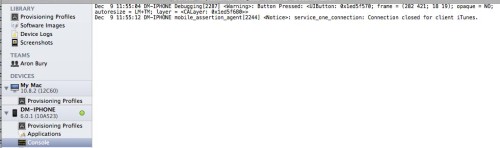
幸运的是,这里有一个最简单的办法进行log——通过一个宏,让NSLog只在debug
build的时候起作用。将这个功能添加到全局都能访问得到的头文件中。这样你就可以尽情的使用log了,并且当进行production时,不会包含log相关代码。如下代码:
#ifdef DEBUG #define DMLog(...) NSLog(@"%s %@", __PRETTY_FUNCTION__,
[NSString stringWithFormat:__VA_ARGS__]) #else #define DMLog(...) do { } while (0) |
如果你使用DMLog,那么它只能在debug build期间打印。__PRETTY_FUNCTION__
也可以帮忙打印出log所在的函数的名称。
下一步
NSLog 很强大,但也有不少限制:
1.只能本地打印
2.不支持分级别的log(比如是危险还是警告)
3.NSLog非常慢,大量处理时会明显降低程序的运行效率。
推荐两个框架,可以避免NSLog一些限制:
Cocoa LumberJack –众所周知的通用的Cocoa日志框架之一,学习起来有点难度,但是非常强大。
SNLog –NSLog的替代品。
跟踪对象的生命周期
尽管Automatic Reference Counting (ARC)已经让内存管理变得简单、省时和高效,但是在object的life-cycles中跟踪一些重要事件依然十分重要。毕竟ARC并没有完全排除
内存泄露的可能性,或者试图访问一个被release的对象。为了这个目的,我们可以用一些处理方法和工具来帮助我们盯着对象正在做些什么。
LOG重要事件
Objective-C 对象的 life-cycle中有两个很重要的方法:
init 和dealloc ,将这两个方法调用的事件log到console是不错的选择——你可以通过控制台观察到对象生命的开始,更重要的是,可以确保对象的释放。
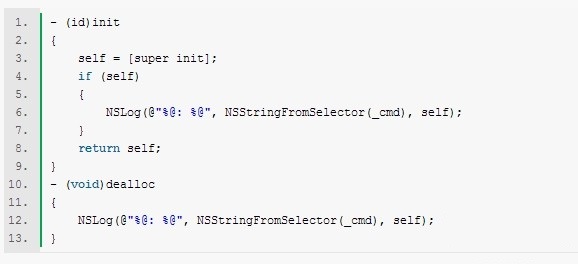
静态分析器和Inspector(检查器)
Xcode中还有两个工具可以帮我们清理代码,减少代码出错的几率。对Xcode而言,静态分析器工具是一个非常棒用来改善代码的工具。比如检
测出没有使用过的对象,没有release对象(针对Core Foundation对象,ARC仍然会有这样的问题)。通过选择Product菜单中的‘Anlayze’可以查看到相关建议。

检查器是非常强大的一组工具,通过检查器不仅可以从不同的角度检查程序对内存的使用情况,文件系统的使用情况(增加、删除、修改等),甚至还提供了自动UI交互的方法。通过选择Product菜单中的‘Profile’可以查看到这些检查器。
选择‘Profile’会打开一个Instrument窗口,这里可以选择一个配置模板进行运行。最常用的模板有zombies(稍后会讨论),activity
monitor和leaks。在程序运行时,对内存泄露进行捕捉时,Leaks可能是最有用的一个模板。
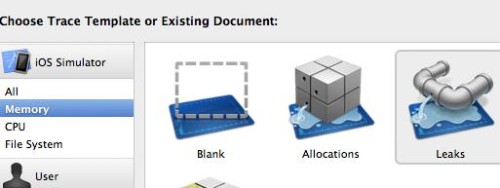
Zombies是你的朋友
虽然在有ARC的地方很难再遇到让人难受的EXC_BAD_ACCESS错误了,但是在某些确定的情况下,该错误还是会发生的。当在处理
UIPopoverController或者core foundation对象时,我们可以访问一个已经被release掉的对象。一般,当我们release内存中的一个对象时,该对象将被销毁。但是,当
Zombies开启时,只是将对象标记为release,实际上该对象还停留在内存中。当我们访问一个Zombie对象时,Xcode可以告诉我们正在访
问的对象是一个不应该存在的对象了。因为Xcode知道这个对象是什么,所以可以让我们知道这个对象在哪里,以及这是什么时候发生的。
这里有两种方法可以查找出Zombies对象。使用检查器中的Zombie配置模板,或者在‘Run’
build选项中开启Zombie诊断选项。在Stop按钮的旁边,点击scheme名称,然后选择‘Edit
Scheme’,点击diagnostic tab项,并勾选上‘Enable Zombie Objects’。注意,Zombie只能用在模拟器调试中,真机上不能使用。
注意,Zombie模式调试仅适用于模拟器,不能在真实设备上使用。
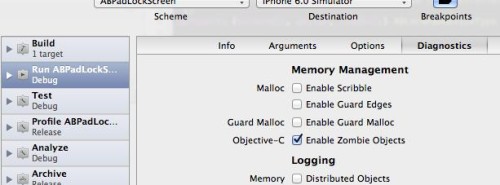
总结
希望以上内容能给你帮你更高效地调试你的app,所有这些都是为了能都节省bug修复时间,这样开发者就能把时间花在更重要的事情上,或者打造一款伟大的应用程序。
上边列出的肯定不是一个全面的列表,还有很多我们没有讨论的方法,比如远程遥控bug报告,崩溃报告以及更多。也希望你能分享更多。
| 

